Hoe je een foto- en videocollage voor Instagram maakt
Wanneer je een bericht op Instagram schrijft, kun je video's en foto's uploaden naar je bericht, IG-verhaal en Reel. Maar wat als u voldoende informatie heeft die u wilt delen? Vervolgens kunt u een Instagram-video en fotocollage waarin alle foto's en video's worden gecombineerd die u wilt plaatsen. Dit is gemakkelijk omdat Instagram meer is dan een app voor sociale media en je een videocollage kunt maken in het Instagram-verhaal. Wat als u spannendere filters, pictogrammen of andere bronnen wilt? Je hebt een videocollage-app nodig die mooie ontwerpen biedt. De inhoud hier biedt u de eenvoudige manier om een foto- en videocollage voor Instagram te maken en de instructies voor twee verfijnde videocollage-apps voor Instagram waarmee u uw volgende bericht kunt verfraaien.
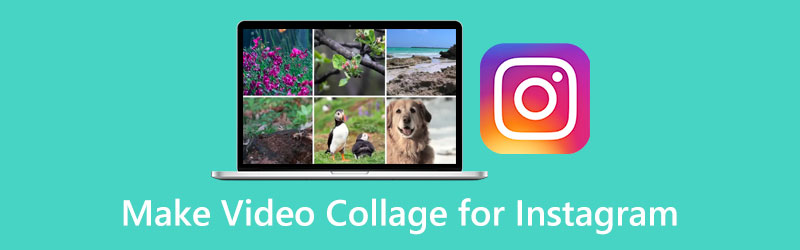
- GIDSENLIJST
- Deel 1: Kan ik een videocollage maken op Instagram Story
- Deel 2: Videocollage-apps voor Instagram
- Deel 3: Veelgestelde vragen over videocollage voor Instagram
Deel 1: Kan ik een videocollage maken op Instagram Story
Het antwoord is nee, en je kunt geen videocollage maken op alleen het Instagram-verhaal. Maar je kunt daar ook een fotocollage maken. Heb je ooit de kleine knoppen aan de zijkant van het scherm opgemerkt wanneer je een Instagram-verhaal plaatst? Er is een lay-outfunctie in de Instagram-app en je kunt deze gebruiken om een fotocollage op Instagram te maken.
Open de Instagram app op uw telefoon en veeg vanaf de linkerkant van uw scherm naar rechts voor de VERHAAL scherm.
Aan de rechterkant ziet u een collagepictogram met de tekst: Indeling. Tik erop en kies een lay-outontwerp voor je Instagram-verhaal.
Nadat u uw keuze heeft gemaakt, kunt u een foto maken of foto's uploaden vanaf uw telefoon door op het bibliotheekpictogram in de linkerhoek hieronder te tikken. U kunt de afbeeldingen slepen om hun positie aan te passen.
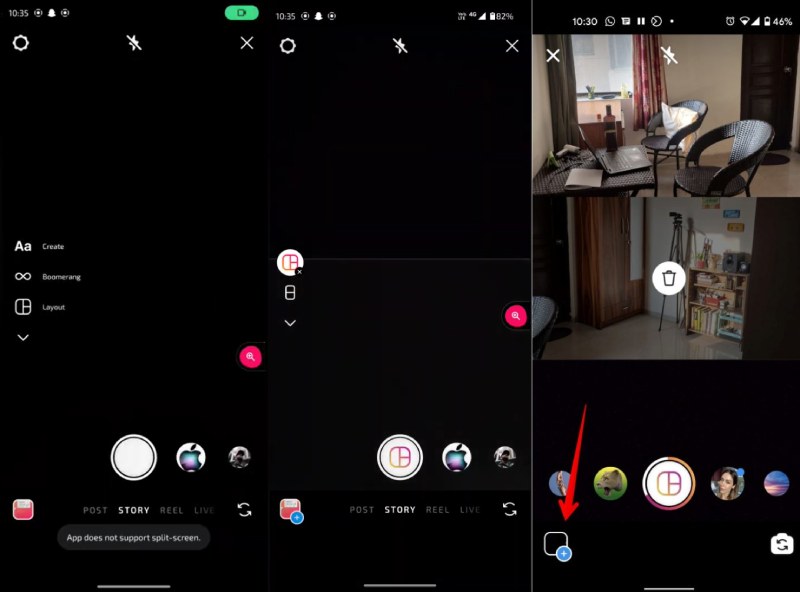
Deel 2: Videocollage-apps voor Instagram
Zoals je uit de bovenstaande stappen kunt zien, kun je binnen deze sociale media-app geen videocollage voor Instagram Reels maken. Je hebt een ontwerp-app nodig om te helpen. Met een goede videocollagemaker krijg je meer flexibiliteit bij het maken van een videocollage voor Instagram. Je kunt zelfs een video- en fotocollage maken om op de Instagram-story of Reel te plaatsen. De volgende twee makers worden sterk aanbevolen voor rijke bronnen en talrijke sjablonen, die uw creativiteit kunnen stimuleren en uw bericht kunnen verrijken.
1. ArkThinker Video Converter Ultiem
ArkThinker Video Converter Ultimate is een uitgebreide en krachtige videoconverter met bewerkingsfuncties voor video en audio. De grootste kracht van het maken van een videocollage voor Instagram in een videoconverter is dat je eenvoudig videobestanden in elk formaat kunt importeren. Bovendien heeft dit programma verschillende sjablonen, rasters en filters om uw bericht toe te passen en te verrijken.
- Zorg voor voldoende bewerkingsfuncties voor een videocollage.
- Pas verschillende lay-outsjablonen toe voor uw Instagram-post.
- Importeer video's in verschillende formaten zonder compressie.
- Bekijk een voorbeeld van uw video- en fotocollage voordat u deze exporteert.
Download en installeer eerst deze converter op uw computer. Start vervolgens het programma en klik op de Collage knop op de hoofdinterface om te starten. Daarna ziet u veel lay-outsjablonen voor een videocollage.
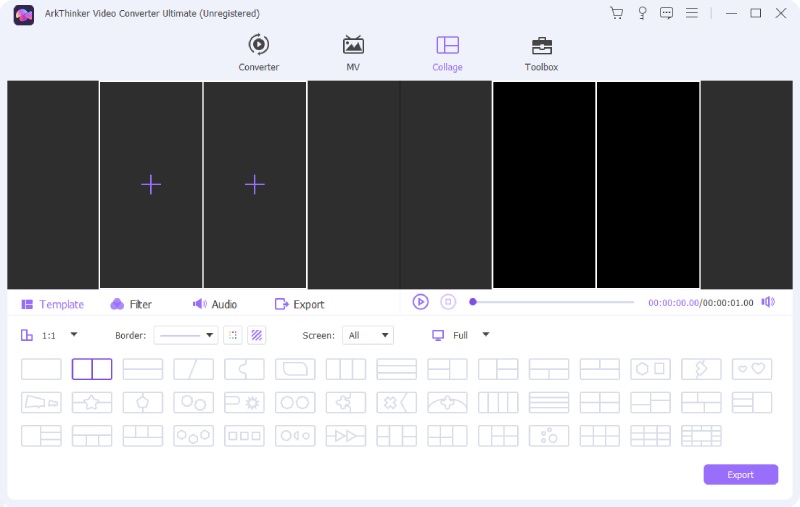
Voordat u een lay-out kiest, kunt u de beeldverhouding kiezen collagevideo voor Instagram. Klik vervolgens op de Plus pictogram om een video te uploaden. Ondertussen kunt u op de geüploade video klikken om deze bij te snijden of te bewerken. Je kunt ook samen foto's en video's uploaden.
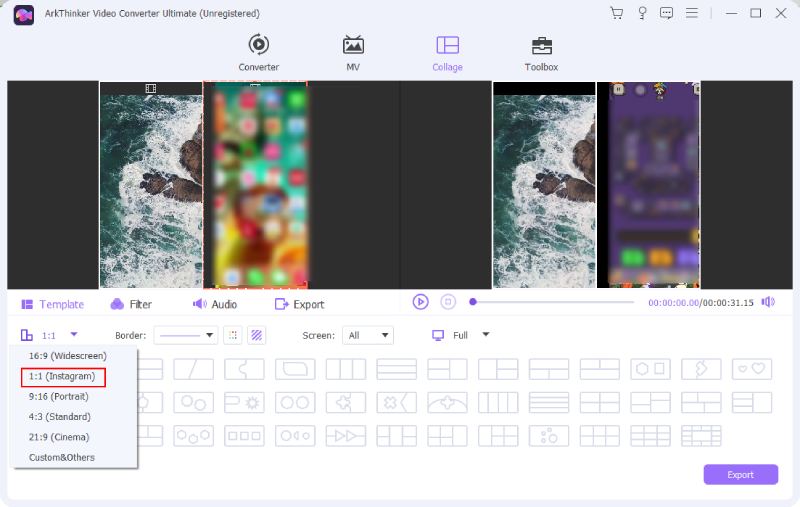
U kunt een voorbeeld van de videocollage bekijken voordat u deze exporteert. Bovendien kunt u op de klikken Audio knop aan voeg muziek toe aan de video als achtergrondmuziek. Daarna kunt u op Exporteren klikken om een doelmap te kiezen en op klikken Start exporteren knop om het op te slaan.
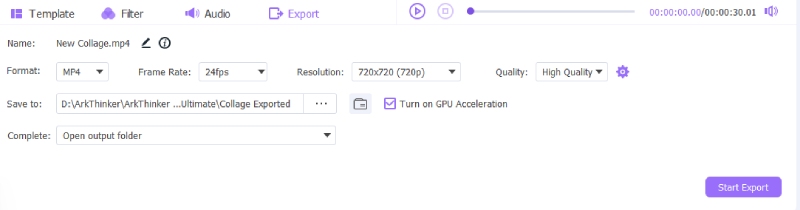
2. Canva [iOS en Android]
Kanva is een ontwerpapp voor iOS en Android en heeft zelfs een online versie. Ook al vereisen de volledige functies van deze app een extra vergoeding, je zult tevreden zijn met de gratis proefperiode bij het maken van een Instagram-video en fotocollage. Omdat er heel veel gratis bronnen zijn die je kunt aanvragen voor commercieel gebruik, waaronder gratis sjablonen, iconen, stickers, lettertypen, etc. Blader snel door de stappen hier om te zien hoe je een videocollage maakt voor het Instagram-verhaal in Canva.
U kunt de downloaden Kanva app uit Google Play Store of App Store. Open het vervolgens en selecteer een videosjabloon, waar u veel sjablonen voor Instagram kunt vinden.
Voeg na het kiezen video's toe door op het pluspictogram hieronder te tikken. Vervolgens kunt u de grootte van uw video vrij aanpassen en een collage maken.
Tik vervolgens op de Deel knop in de rechterhoek om deze op te slaan of de videocollage direct te delen op je Instagram-verhaal of Haspel.
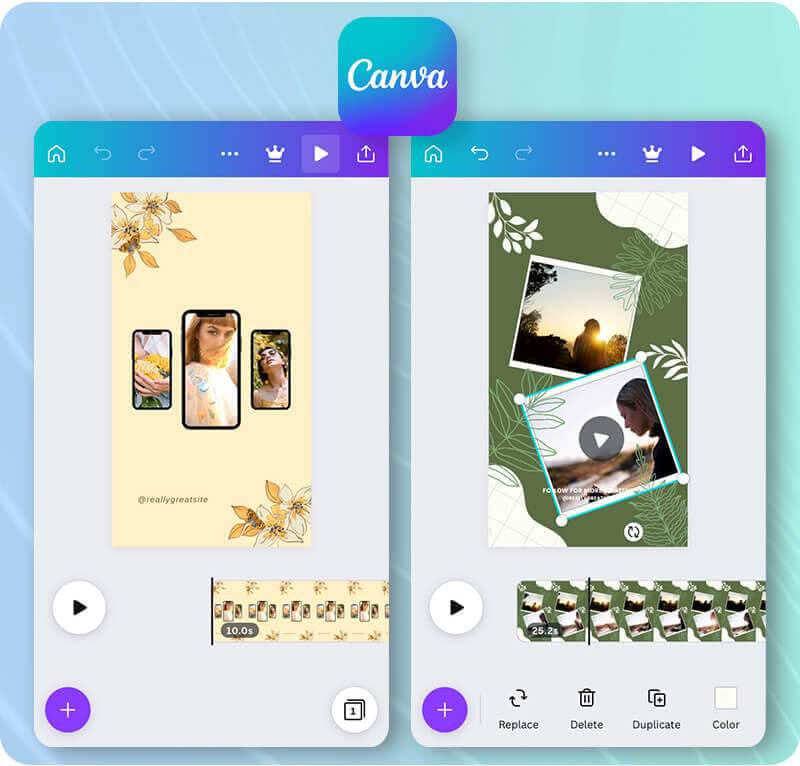
Deel 3: Veelgestelde vragen over videocollage voor Instagram
Kan ik direct een videocollage op Instagram maken zonder extra apps?
Nee, dat kan niet. De ingebouwde lay-outfunctie in de Instagram-app werkt alleen voor afbeeldingen. U kunt alleen foto's maken of afbeeldingen uploaden op het lay-outscherm.
Kan ik een videocollage voor het Instagram-verhaal maken met de Layout from Instagram-app?
Nee, dat kan niet. Hoewel er meer sjablonen in deze app zijn vergeleken met de lay-outfunctie op Instagram, kun je nog steeds foto's uploaden of alleen foto's maken.
Is er een limiet aan de Instagram-fotocollage?
Ja dat is er. Met behulp van de lay-outfunctie in het Instagram-verhaal kun je bovenaan 9 foto's uploaden voor een collage.
Conclusie
Samenvattend: je hebt verschillende manieren geleerd om dit te doen maak videocollages voor Instagram Reels en berichten. Deze methoden hebben allemaal unieke hoogtepunten die je creativiteit een boost kunnen geven en meer aandacht op volgers kunnen krijgen als je zorgvuldig de bronnen van de videocollage-apps van derden voor Instagram toepast. Het is tijd dat je een goed ontworpen IG-verhaal post.
Wat vind je van dit bericht? Klik om dit bericht te beoordelen.
Uitstekend
Beoordeling: 4.9 / 5 (gebaseerd op 415 stemmen)
Vind meer oplossingen
Het formaat van een video wijzigen voor Instagram-verhaal, feed en IGTV Verwijder watermerk uit video met 4 video-watermerkverwijderaars Gedetailleerde gids over hoe je een video op Snapchat 2022 kunt vertragen Voeg muziek toe aan video op iPhone, Android, computer en online Hoe u audio in een video op verschillende apparaten vervangt 2022 Bruikbare handleiding om videokleuren te bewerken zonder kwaliteitsverliesRelatieve artikelen
- Bewerk video
- 5 beste muziektag-editors voor iPhone, Android, pc en Mac
- Onbevooroordeelde recensie van een van de beste muziektagbewerkingssoftware Mp3tag
- Top 6 video-editors met gesplitst scherm die u moet missen op Windows en Mac
- Metagegevens verwijderen uit video's, foto's en mp3-bestanden
- Top 6 MP3-tag-editors voor het eenvoudig bewerken van metagegevens van audiobestanden
- Top 5 bestandsdatumwisselaars die u niet mag missen op pc's en Mac
- Top 5 metadata-extractors beschikbaar voor Windows en Mac
- Een video stabiliseren in première, VCU en gratis online
- Hoe u de videokwaliteit kunt verbeteren en een wazige video kunt repareren
- 5 beste videoresolutieconverters voor verschillende platforms



